4 enkla och snabba metoder för att konvertera WRF till MP4 eller andra populära format
WRF-fil är inspelningsfilen skapad av WebEx Recorder i Ciscos program, som låter användare spela in alla skärmaktiviteter i valfri applikation på din dator. Det finns två format för WebEx-inspelningsfiler - .WRF och .ARF.
Särskilt på grund av det nya coronaviruset (2019-nCoV) som har rasat runt om i världen nyligen, kan människor bara isolera sig och arbeta hemma. Under dessa omständigheter har människors efterfrågan på videoinspelningsverktyget ökat kraftigt för att spara innehållet i onlinekonferenser, e-lärande, demonstrationer, utbildning, etc. Och WebEx Recorder som ett populärt inspelningsverktyg har använts i stor utsträckning av många användare. Den inspelade filen som skapats av WebEx Recorder i WRF-format kan dock endast spelas med WebEx Player, den kan inte spelas på andra bärbara enheter som iPhone, iPad eller andra enheter. Du behöver konvertera WRF till MP4 eller andra populära och bra kompatibla format för enkel uppspelning utan begränsning. Så i det här inlägget kommer vi att introducera fyra enkla och snabba metoder för att konvertera MRF till MP4 online eller offline på Windows-, Mac-datorer.
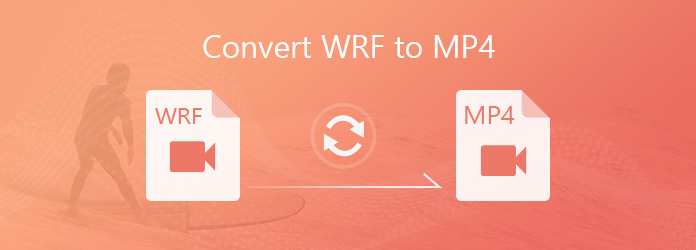
Del 1. Hur man konverterar WRF till MP4 med WebEx Player
Den första metoden du bör använda för att konvertera WRF till MP4 är med standard och officiell WRF-filspelare: WebEx Player. Det kan inte bara spela dina inspelade WRF-filer utan kan också konvertera WRF till MP4, WMV och SWF. WebEx Player är kompatibel med både Windows och Mac OS så att du enkelt kan konvertera WRF till MP4 genom att ladda ner WebEx Player på din dator enligt datorns operativsystem.
Kolla guiden nedan för att lära dig hur du konverterar WRF till MP4 med WebEx Player.
steg 1 Öppna WebEx Player på din dator, klicka på Network Recording Player och välj sedan Fil och klicka Öppen för att bläddra och lägga till WRF-filen från din dator. Alternativt kan du dubbelklicka på din WRF-fil för att öppna den med WebEx Player.
steg 2 När WRF-filen har öppnats i WebEx Player öppnar du Fil menyn och klicka på Konvertera alternativet, välj sedan alternativet "MP4 (MPEG-4) Format" för att ställa in MP4 som utdataformat. Sedan öppnas en dialogruta där du kan välja platsen där du vill spara MP4-filen och byta namn på den med önskat namn.
steg 3 Klicka på Innehållsinställningar för att förhandsgranska utskriftslayouten och välja kvaliteten på utdata MP4-filen.
steg 4 Klicka på Konvertera-knappen för att börja konvertera WRF till MP4.
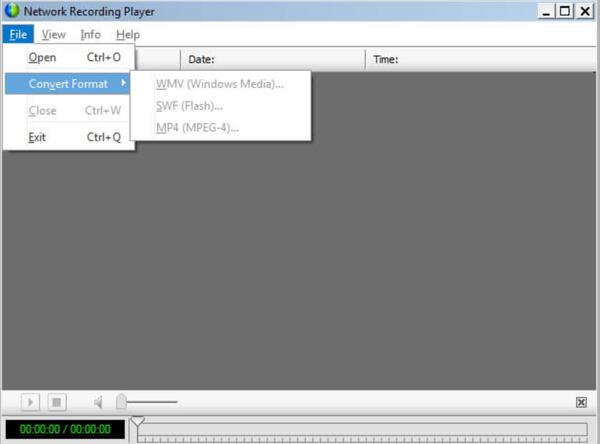
Del 2. Den bästa WRF-fil till MP4-omvandlare online
Det skulle också vara bekvämt att använda en gratis online-omvandlare för att konvertera WRF till MP4 och andra populära format om du bara har de grundläggande konverteringsbehoven. Men inte alla onlinevideokonverterare stöder WRF-ingångsformat, här rekommenderar vi dig att använda Online-Convert gratis konverteringsverktyg online.
steg 1 Öppna länken till WRF till MP4 online videoomvandlare i din webbläsare: https://video.online-convert.com/convert-to-mp4.
steg 2 Klicka "Välj filer" -knappen för att ladda upp WRF-filen som du vill konvertera, eller så kan du dra och släppa WRF-filen till denna WRF-fil direkt till MP4-omvandlaren.
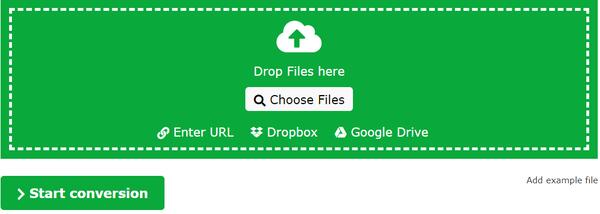
steg 3 När du har laddat upp WRF-filen under Valfria inställningar alternativ kan du välja utdatafilens parametrar som bithastighet, ljudkodek, bildhastighet och andra.
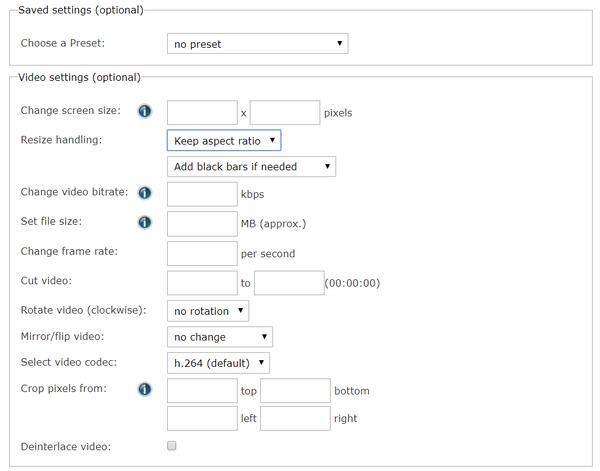
steg 4 Klicka Starta konverteringen knappen för att starta WRF till MP4-konvertering.
Vi måste erkänna att det finns flera nackdelar med att konvertera WRF till MP4 med onlinevideoomvandlare, kolla detaljerna nedan:
Tidsödande att ladda upp stora WRF-filer
Det tar till och med lång tid att ladda upp en liten WRF-fil som bara finns på några hundra kB. Så det blir svårt att konvertera WRF-filer i stor storlek.
Stabilt internet är viktigt
Om ditt internet inte är stabilt blir det tidskrävande och eftersläpande att konvertera WRF till MP4 med online-omvandlare.
Tips: Denna gratis online WRF till MP4-omvandlare har också ett Google-tillägg tillgängligt, vars namn är Gratis File Converter Pro, du kan också prova.
Del 3. Den bästa omvandlaren för att konvertera WRF till MP4 och andra populära format
Som du kan se finns det begränsningar för att konvertera WRF till MP4 med både WebEx Player och online-omvandlaren, WebEx Player stöder bara tre utdataformat, inklusive MP4, och onlinevideoomvandlaren stöder sällan WRF-ingångsformat, än mindre konverteringsframgångsgraden och effektivitet är starkt beroende av en bra och stabil internetanslutning. Om du vill konvertera WRF till populära videoformat utan begränsning rekommenderar vi att du använder Tipard Video Converter Ultimate, som kan konvertera över 500+ mediaformat för uppspelning på alla vanliga enheter som iPhone, iPad, iPod, Samsung, Huawei, Xiaomi, Sharp, etc.
- 1. Konvertera WRF till MP4, AVI, MKV, MOV, FLV, WebM, TS, etc. över 500 video / ljudformat med 60 gånger snabbare hastighet, 4K-video stöds.
- 2. Rippa DVD till alla populära video- / ljudformat och kopiera DVD till ISO-fil / DVD-mapp / MPG utan kvalitetsförlust.
- 3. Redigera videoeffekter enkelt med den inbyggda videoredigeraren för att lägga till vattenstämpel, klipp, slå ihop, beskära, rotera, tillämpa filter på din video.
- 4. Kompatibel med både Windows och Mac OS.
Steg för att konvertera WRF till alla populära videor med Tipard Video Converter Ultimate.
Steg 1. Konvertera WRF till MP4 med WebEx Player
Eftersom WRF-filen endast kan öppnas med WebEx Player stöder Tipard Video Converter Ultimate inte WRF-ingångsformat, så du måste konvertera WRF till MP4 med WebEx Player med de steg som introduceras i del 1.
Steg 2. Importera den konverterade WP4-filen till Tipard WRF-omvandlare
Ladda ner den här Tipard WRF-omvandlaren gratis och starta den på din dator, klicka sedan på den stora plusknappen i programvarans huvudgränssnitt för att importera MP4-filen konverterad från WRF-format. Alternativt kan du dra MP4-filen och släppa direkt i programvaran. Du kan importera flera konverterade WRF-filer samtidigt.

Steg 3. Välj det format du vill ha
Välj det format du vill ha i högra hörnet, den här WRF-omvandlaren stöder 4K UHD och 1080p HD-videokonvertering, så att du kan få en konverterad WRF-fil i MKV, AVI, FLV och mer populära format med hög kvalitet.

Steg 4. Redigera MRF-filen före konvertering
Om du behöver redigera videoeffekterna för den inspelade WRF-filen innan du konverterar den till andra format klickar du på knappen Redigera under videofilen för att öppna videoredigeringsgränssnittet.

Då kan du rotera och beskära video, justera videoeffekter i kontrast, mättnad, nyans, lysa upp videon och lägga till filter, vattenstämpel till din video. Dessutom kan du också ändra inställningar till ditt ljudspår och din videotitel.

Steg 5. Konvertera WRF till andra format
När du har gjort alla inställningar väl väljer du utmatningsplatsen för att spara de konverterade WRF-filerna och klickar på Konvertera alla för att börja konvertera WRF till andra format.
Del 4. Vanliga frågor om konvertering av WRF till MP4
1. Vad är en WRF-fil?
En WRF-fil skapas av Ciscos WebEx Recorder, med .wrf som tillägg, den här filen används vanligtvis för att spela in onlinekonferenser, demos, utbildningar och liknande uppgifter som behöver fånga alla aktiviteter på din datorskärm.
2. Hur öppnar jag WRF-filer? Kan VLC spela WRF-filer?
WRF-filer kan endast öppnas och visas av WebEx-program som WebEx Player eller WebEx Recorder, VLC Player kan inte spela WRF-filer direkt.
3. Hur redigerar jag WebEx-inspelning?
Om du vill redigera de WebEx-inspelade filerna, som är i WRF-format, kan du följa guiden i del 3 för att konvertera WRF till MP4 eller andra populära format och använd sedan Tipard Video Converter Ultimate för att redigera WebEx-inspelningen med den inbyggda redigeraren.







